Word怎么缩小行距
作为一款我们常用的数据处理文件,Word受到各界人士的喜爱,无论是格子间的白领,还是学生写论文都要用到Word,是我们办公和学习的好助手。有一部分朋友不知道Word怎么缩小行距,不要着急,小编为大家讲解。
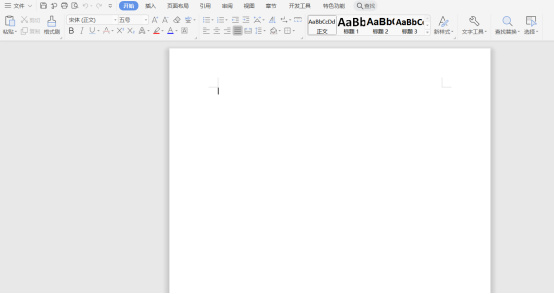
Word怎么缩小行距?
作为一款我们常用的数据处理文件,Word受到各界人士的喜爱,无论是格子间的白领,还是学生写论文都要用到Word,是我们办公和学习的好助手。有一部分朋友不知道Word怎么缩小行距,不要着急,小编为大家讲解。
1、首先,请大家在自己的电脑中找到文档图标,点击进入主界面,然后打开目标文档。
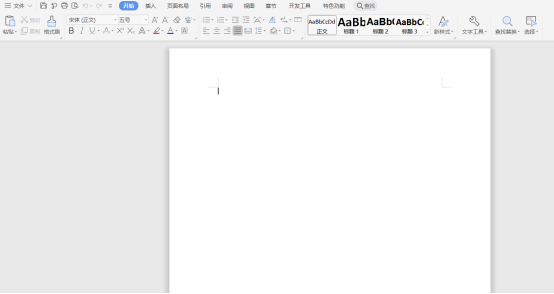
2、第二步,接下来,请大家在文档中输入自己所需的文字。
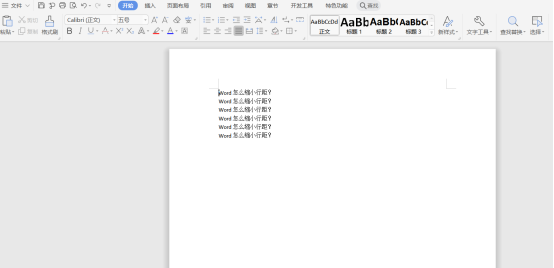
3、此时,请大家同时按下Ctrl A组合键进行全选,如下图所示。
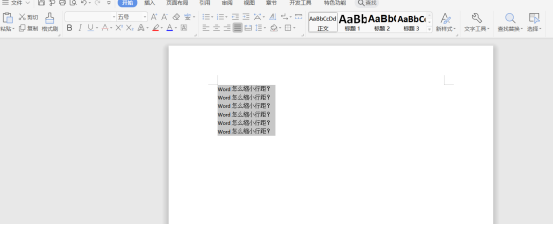
4、接下来,请选择屏幕顶部的【行距】。
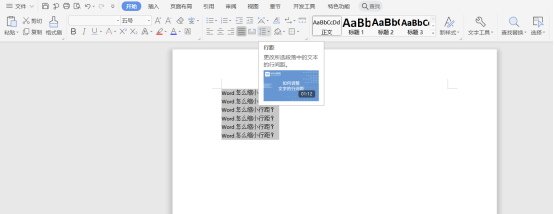
5、此时,屏幕中出现了如图所示的界面,默认的是1.0,小编这里点的是3.0。
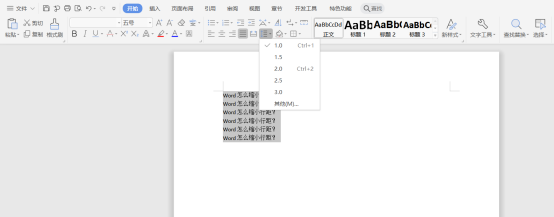
6、我们需要先点击文档空白处,然后就成功设置了文字行间距,操作完成。
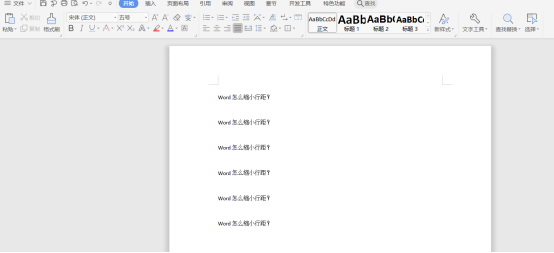
Word提供一套完整的文本编辑工具,供用户在新的界面中创建文档并设置格式,从而帮助用户制作具有专业水准的文档。丰富的审阅、批注和比较功能有助于快速收集和管理来自同事的反馈信息。高级的数据集成可确保文档与重要的业务信息源时刻相连。
使用Word程序可以编辑文字、图形、图像,还可以插入其他软件制作的信息,也可以使用Word程序提供的绘图功能进行图形制作,编辑艺术字、数学公式,也可以使用Word程序提供的绘图功能进行图形制作,编辑艺术字、数学公式,满足用户的各种文档处理要求。
一个好的排版能够让我们的文章看起来更舒适,Word设置行间距的操作步骤小编在本文为大家讲解了,无论是想缩小行间距还是想扩大行间距,都是一样的操作办法,如果有需要的朋友可以按照本文的步骤操作起来。
本篇文章使用以下硬件型号:联想小新Air15;系统版本:win10;软件版本:wps2019。
Word怎么缩小行距
我们用word进行文章排版时,经常会对行间距、字间距等进行设置,这样打印出来的文字内容大小距离都比较合适,会看着格外美观。但对于刚学习word的新手,还不太知道Word怎么缩小行距?下面小编就给大家讲解下缩小行距的具体操作方法:
方法一:
1、用word2016打开要修改行距的word文档,然后鼠标选中要调整行距的段落。
2、接下来点击上面的“开始”菜单,在功能区点击“行距”按钮。
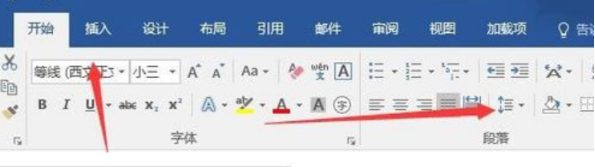
3、在弹出的菜单中选择相应的选项就可以了,这样就能够方便的调整选中文字的行距了。
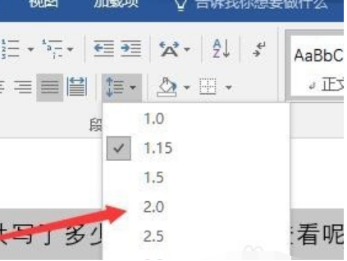
方法二:
1、上面的方法只能选择一些固定的行距大小,如果不满足我们需要的话,可以点击“行距选项”菜单项。
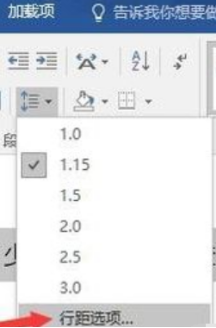
2、接下来在打开的行距设置窗口中,找到“行距”下拉菜单。
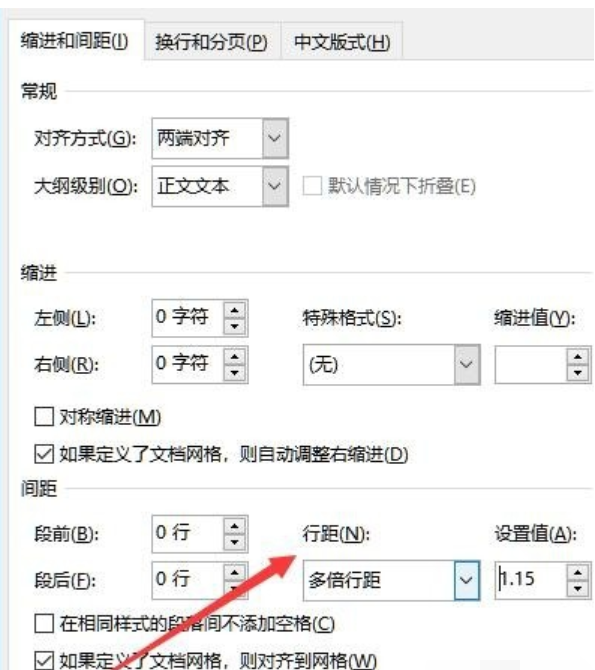
3、在弹出的菜单中可以选择固定值菜单项,或是多倍行距也可以。 单倍行距:此选项将行距设置为该行最大字体的高度加上一小段额外间距。1.5 倍行距:此选项为单倍行距的1.5 倍。2倍行距:此选项为单倍行距的两倍。
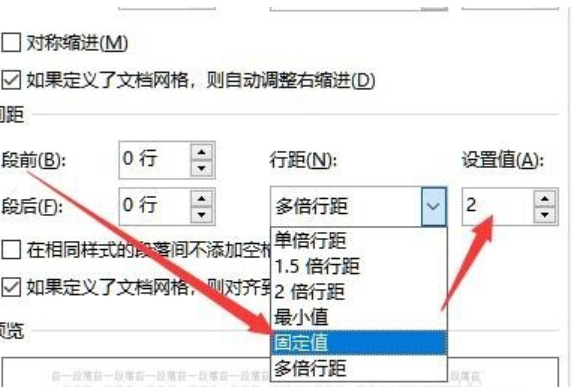
4、接下来在右侧的设置值文本框中,设置合适的数值就可以了。
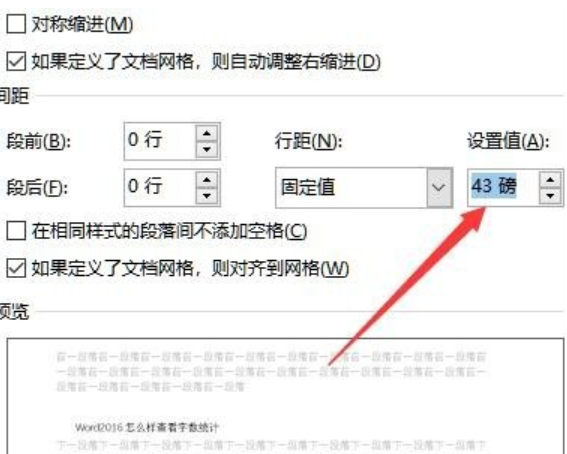
以上就是word缩小行距的操作方法,过程其实并不难,而且大部分段落格式的设置都在段落对话框内进行设置,大家可以也试试其他命令的功能是怎样的。
本篇文章使用以下硬件型号:联想小新Air15;系统版本:win10;软件版本:word2016。


